Google Chrome의 'Result_Code_Hung' 오류가 가끔 갑자기 나타나 사이트에 액세스하지 못하게 하는 경우가 있습니다. 여러번 시도해도 사이트가 로딩되지 않아 매우 답답합니다. 많은 항목으로 인해 Chrome에서 이 오류가 표시될 수 있습니다. Chrome 문제를 끝내기 위해 해당 항목을 수정하는 방법을 알려드리겠습니다.
Chrome에서 사이트에 액세스할 수 없는 이유는 인터넷 연결 결함, DNS 서버 작동 실패, Chrome의 캐시된 데이터 손상 등 때문입니다.

1.인터넷 연결이 작동하는지 확인하세요
웹 브라우저에서 사이트를 로드하는 데 문제가 있습니다. 인 경우 가장 먼저 확인해야 할 것은 인터넷 연결입니다. 연결이 작동하지 않으면 브라우저에서 사이트를 로드할 수 없습니다.
컴퓨터에서 Chrome이 아닌 브라우저 을 실행하고 사이트에 액세스하여 인터넷 연결을 테스트할 수 있습니다. 연결에 문제가 있으면 사이트가 로드되지 않습니다.
인터넷 연결 문제를 해결하세요 을 시도하는 방법에는 여러 가지가 있습니다. 적용할 수 있는 기본 수정 사항은 라우터를 재부팅하는 것입니다. 그래도 작동하지 않으면 Wi-Fi 네트워크 연결을 끊었다가 다시 연결하세요. 컴퓨터를 재부팅하세요 또는 마지막으로 인터넷 서비스 제공업체(ISP)에 문의하세요.
2. Chrome에서 오류 코드를 수정하려면 웹페이지를 새로 고치세요
인터넷 연결이 작동하는지 확인한 후 Chrome에서 현재 웹페이지를 다시 로드하세요 문제가 해결되는지 확인하세요. 웹브라우저나 웹페이지에 사소한 결함이 있을 수 있는데, 웹페이지를 다시 로드하면 문제를 해결할 수 있습니다.
Chrome 주소 표시줄 옆에 있는 새로고침 아이콘을 선택하면 됩니다. 또는 Ctrl+ R(Windows 및 Linux) 또는 Command+ Shift+ R을 누를 수 있습니다.(Mac) 키보드를 사용하세요.
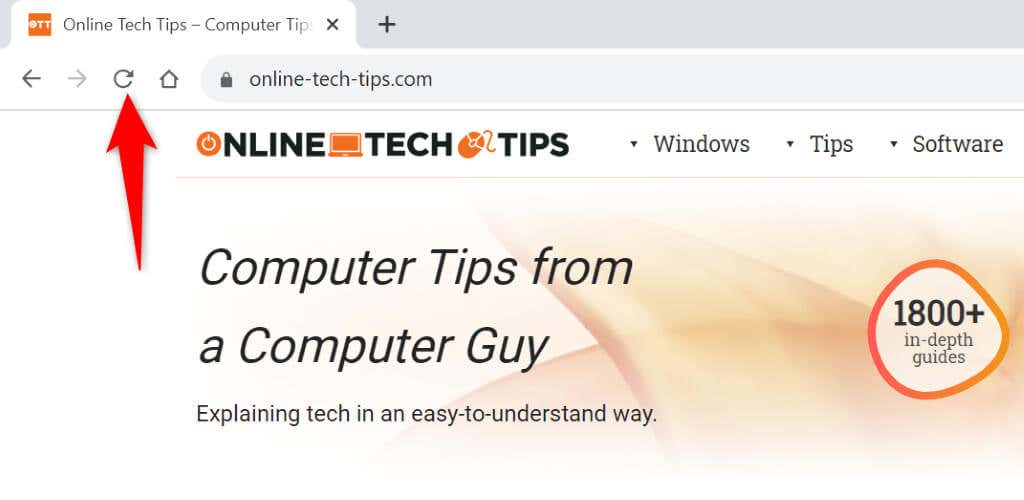
Chrome이 웹페이지를 새로고침하고 페이지 콘텐츠를 표시합니다.
3.Google Chrome 웹 브라우저 업데이트
업데이트가 가능해지면 Chrome이 자동으로 업데이트됩니다. 단, 시스템이나 브라우저 자체에 문제가 있는 경우 브라우저 업데이트가 실패할 수 있습니다. 이 경우에는 Chrome을 수동으로 업데이트하도록 하세요. 하여 문제가 해결되는지 확인하세요.
Chrome 업데이트 중 은 브라우저의 많은 기존 문제를 해결하며 이를 통해 "Result_Code_Hung" 오류를 해결할 수 있습니다.
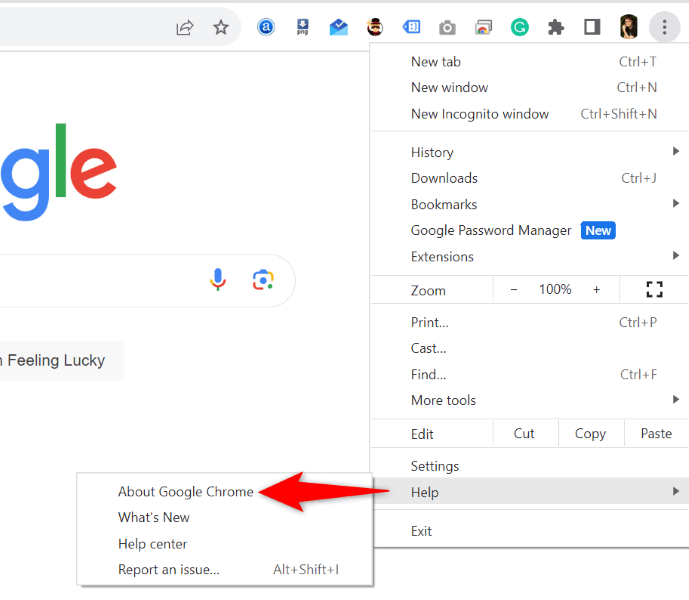
4.Chrome에서 맞춤 보안 DNS 사용
Chrome이 사이트를 로드하지 못하게 하는 원인 중 하나는 결함이 있는 DNS 서버입니다. 구성된 DNS 서버가 제대로 작동하지 않아 사이트에 액세스하지 못할 수 있습니다.
이 문제를 해결하는 한 가지 방법은 대체 DNS 서버 사용 입니다. Chrome 내에서 이 작업을 수행할 수 있으며 방법을 알려드리겠습니다.
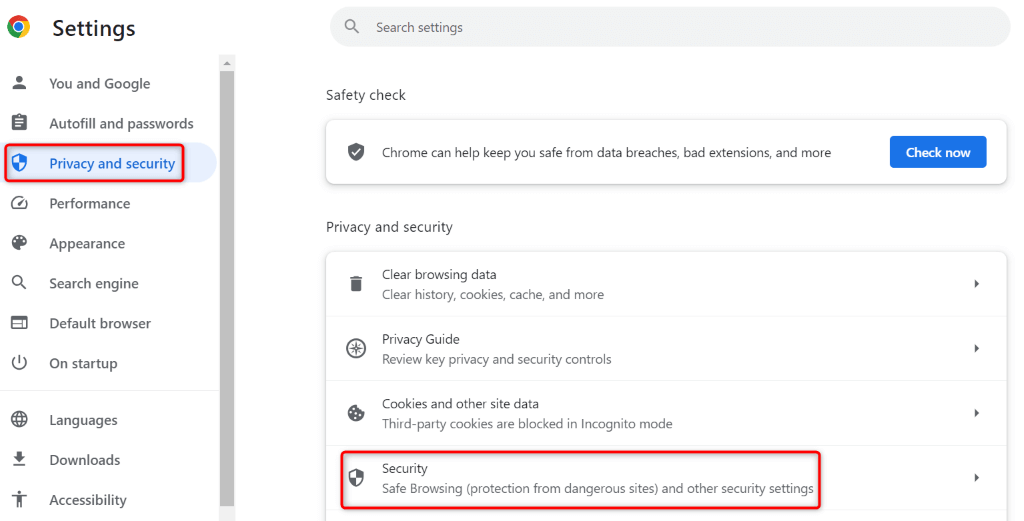
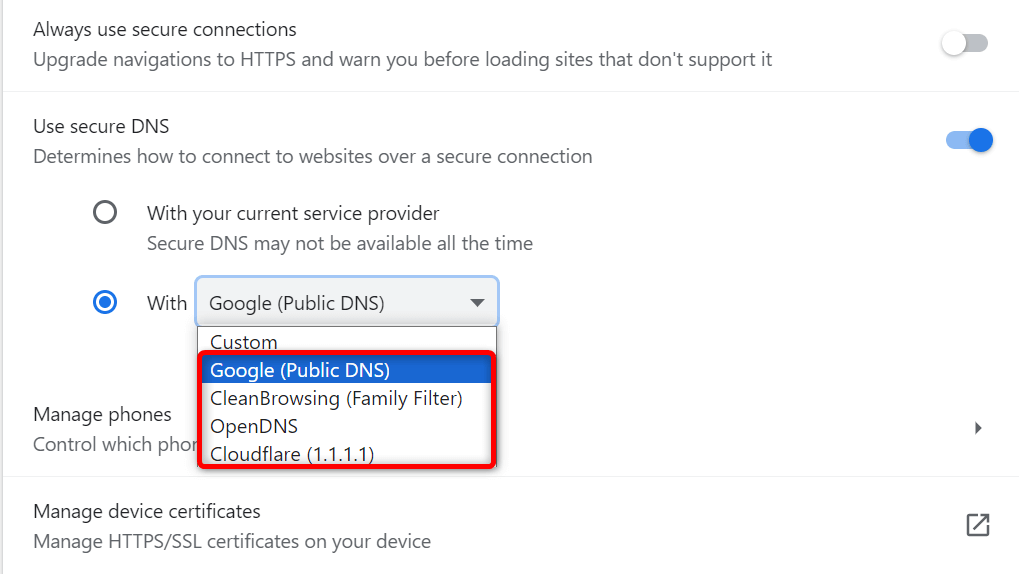
5.Chrome 캐시 파일 지우기
다른 모든 웹 브라우저와 마찬가지로 Chrome은 브라우저에서의 탐색 세션 속도를 높이기 위해 다양한 웹 파일을 캐시합니다. 이렇게 캐시된 데이터를 사용하면 Chrome에서 원하는 콘텐츠를 신속하게 제공하여 더 원활한 환경을 제공할 수 있습니다.
때때로 캐시된 파일이 손상되어 브라우저에 다양한 문제가 발생할 수 있습니다. Chrome의 잘못된 캐시로 인해 'Result_Code_Hung'이 발생했을 수 있습니다. 이 경우 캐시 파일을 지우세요 하여 문제를 해결할 수 있습니다.
이렇게 하면 브라우저에 저장된 항목이 손실되지 않습니다.
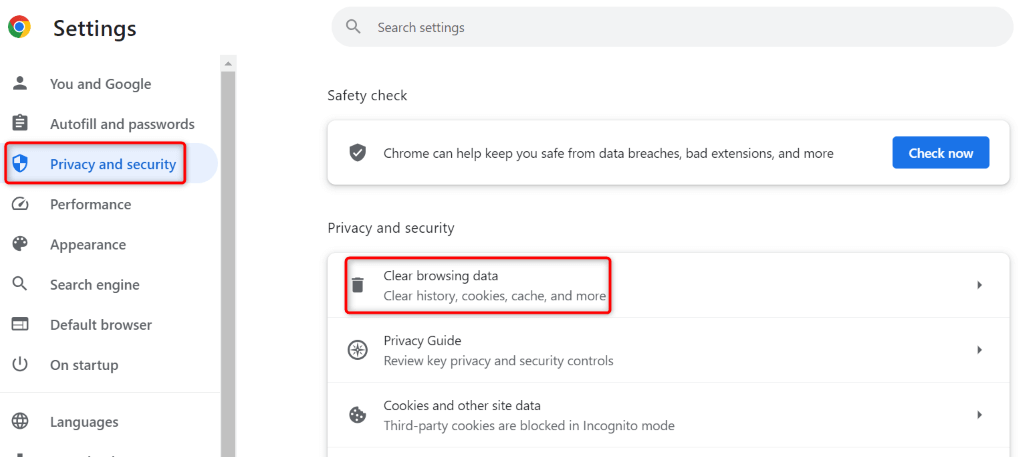
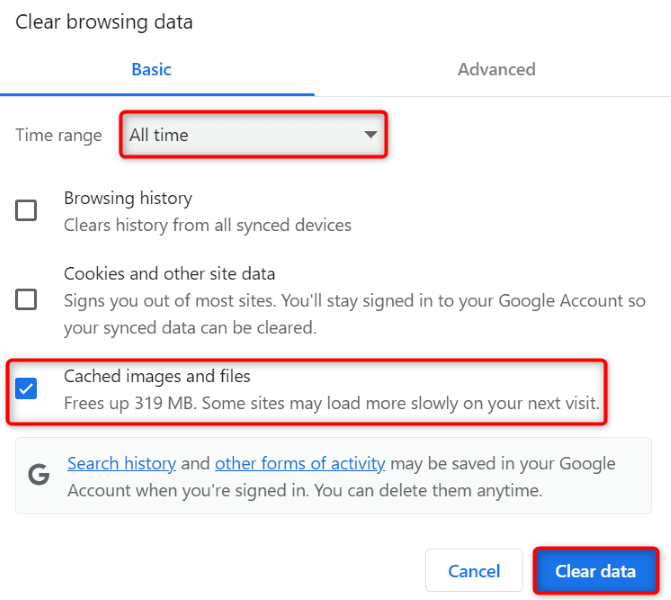
6. Chrome의 브라우저 확장 프로그램 끄기
Chrome에 다양한 확장 프로그램 설치 하여 브라우저에 더 많은 기능을 추가할 수 있습니다. 때로는 브라우저에 문제를 일으키는 추가 기능을 설치하게 될 수도 있습니다. 귀하도 마찬가지일 수 있습니다.
Chrome에서 잘못된 확장 프로그램을 실행하고 있어 사이트에 액세스하지 못할 수 있습니다. 이 경우 모든 Chrome 확장 프로그램을 끄고 한 번에 하나의 확장 프로그램을 다시 활성화하여 범인 확장 프로그램을 찾으세요.
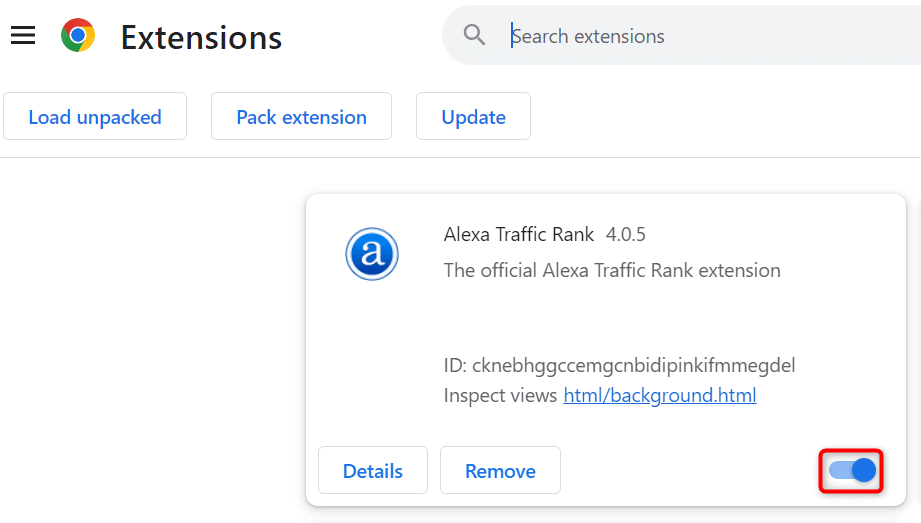
7.Chrome을 공장 설정으로 재설정
'Result_Code_Hung' Chrome 오류가 여전히 해결되지 않으면 브라우저 설정이 잘못된 것일 수 있습니다. 귀하 또는 다른 사람이 Chrome의 설정 옵션을 잘못 구성하여 브라우저가 귀하의 사이트를 로드하지 못하게 했을 수 있습니다.
이 경우 기본 설정 값을 가져오면 모든 설정 문제를 해결할 수 있습니다. Chrome 재설정 이 되면 설정, 바로가기, 쿠키 및 기타 사이트 데이터가 손실됩니다. 확장 프로그램이 비활성화되었지만 제거되지는 않았습니다. 인터넷 사용 기록, 비밀번호, 북마크 등의 개인 항목은 유지됩니다.
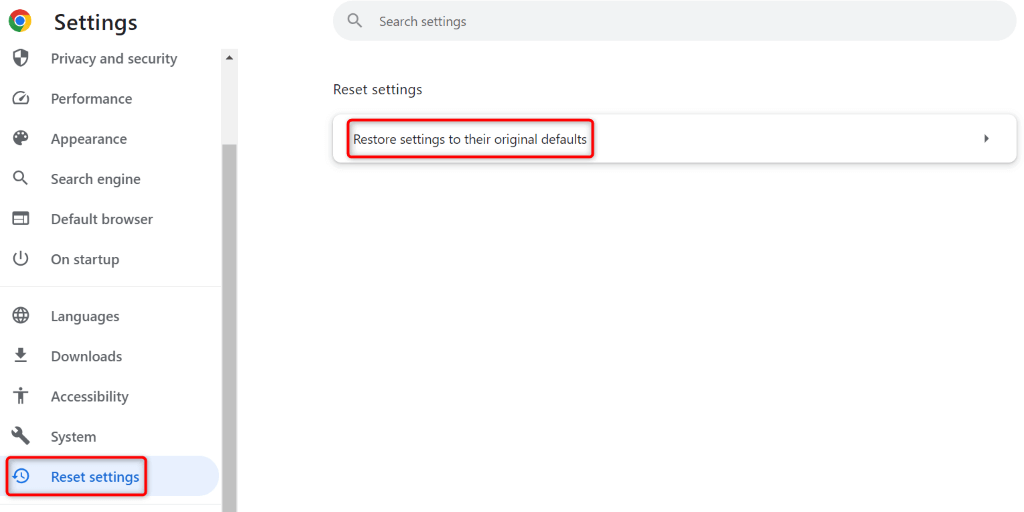
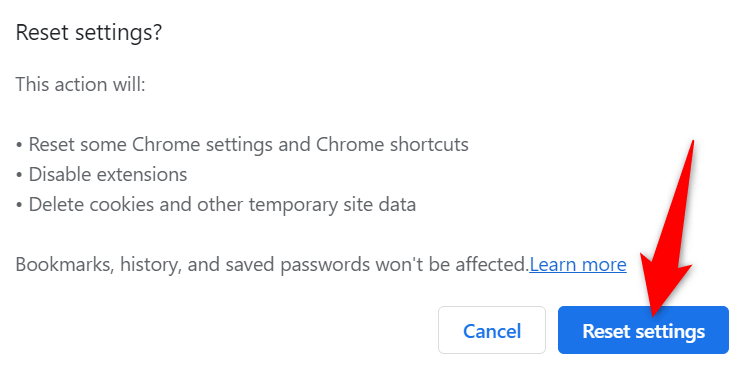
Chrome에서 Result_Code_Hung 오류를 해결하는 여러 가지 방법<스팬>
Chrome에서는 다양한 이유로 귀하의 사이트에 대한 액세스를 차단합니다 로 'Result_Code_Hung' 오류가 표시됩니다. 이 오류가 계속 발생하면 위에 설명된 방법을 사용하여 문제를 해결하세요. 대부분의 경우 이 문제를 해결하고 즐겨찾는 사이트에 다시 액세스하는 것은 매우 쉽습니다. 행운을 빌어요!.
.